Funktionen Always On Display, som ofta refereras till med förkortningen AOD och i vårt land översätts som en alltid-på-skärm, har funnits i Samsung-telefoner riktigt länge. Praktiskt taget redan från introduktionen behandlas dock frågan om hur det påverkar enhetens batteri. Här ställs helt enkelt vissa krav, speciellt på utrustning Galaxy ett litet eller gammalt batteri kan vara ett problem. Men du behöver inte stänga av AOD direkt för att spara den.
Om du äger en telefon Galaxy, så i de senaste versionerna av One UI (från version 4.x) är AOD kanske inte så krävande på batteriet tack vare en inställning som slår på funktionen endast för nya aviseringar. I huvudsak kan det jämföras med den lysdiod som Samsung-telefoner brukade vara utrustade med som signalerade någon missad händelse. Den här inställningen ger dig bara en svart skärm om inget händer, och om du får ett meddelande kommer du redan att se det på skärmen.
Du kan vara intresserad av

Ställ in Always On Display så att den endast aktiveras för aviseringar
Om du vill aktivera AOD endast för nya aviseringar öppnar du bara justering, Välj ett alternativ Lås displayentrycker du på menyn Alltid på displayen och välj sedan ett alternativ Visa för nya aviseringar. Det är praktiskt taget allt, det är bara värt att notera att om du får aviseringar från olika applikationer varje minut, kommer den här inställningen inte att vara mycket meningsfull. Så försök att begränsa dem mer justering -> Oznámení.
När AOD-funktionen är inställd så här kommer skärmen bara att lysa så länge det finns ett nytt meddelande som du inte har rensat ännu. Om ingen avisering finns är displayen svart och sparar batteri. Du behöver alltså inte begränsa dig genom att stänga av funktionen om du tycker att den är användbar, men du är orolig för hållbarheten på din enhet, speciellt om du har använt den i ett år. Bara en gyllene medelväg.
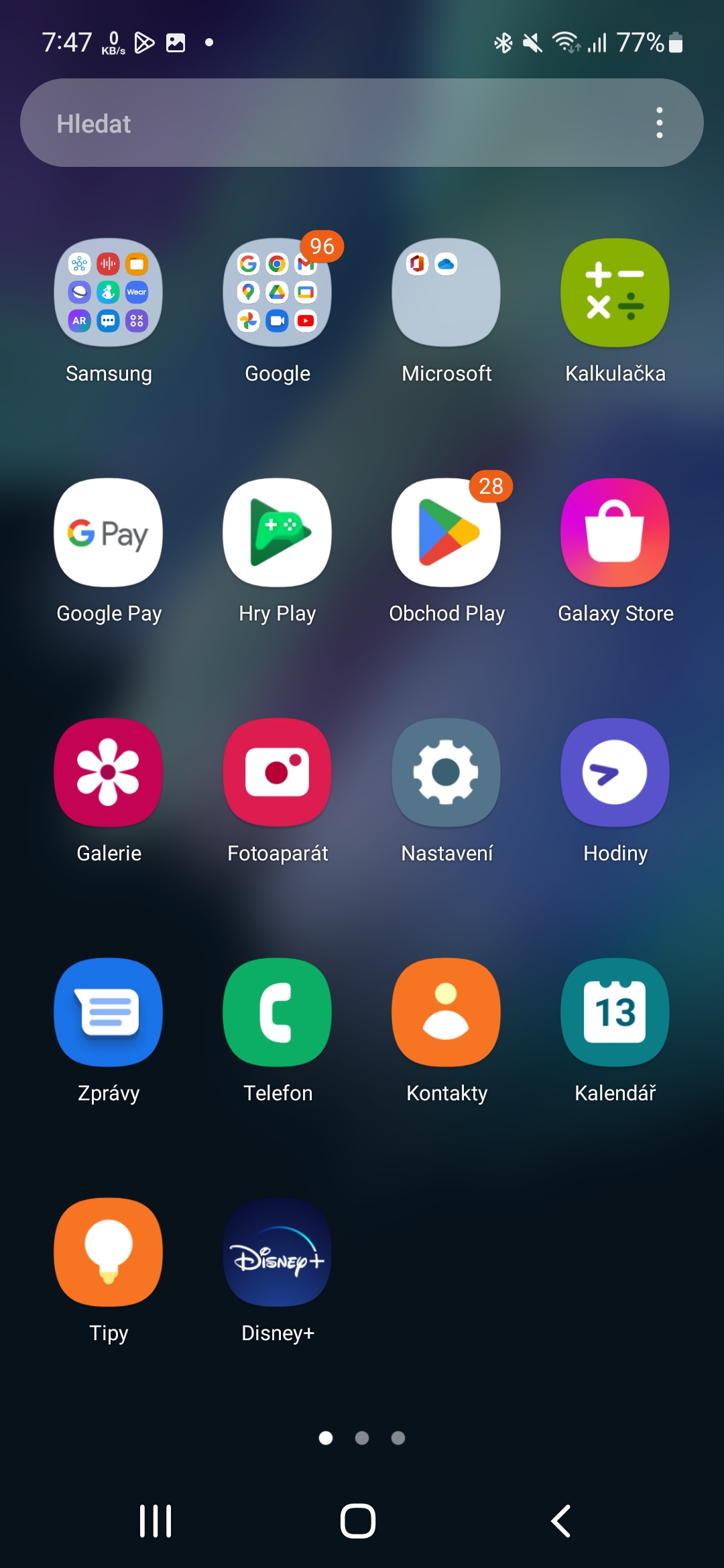
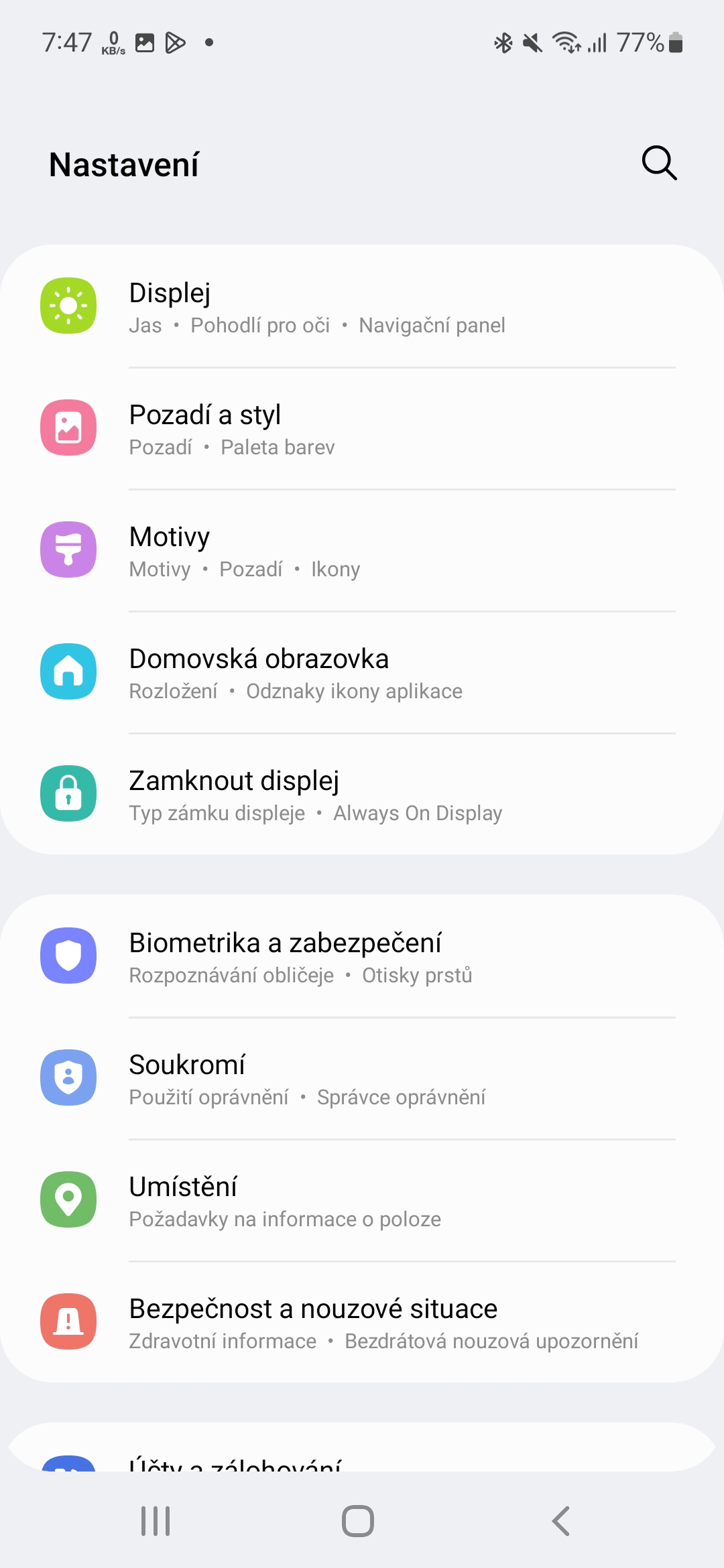
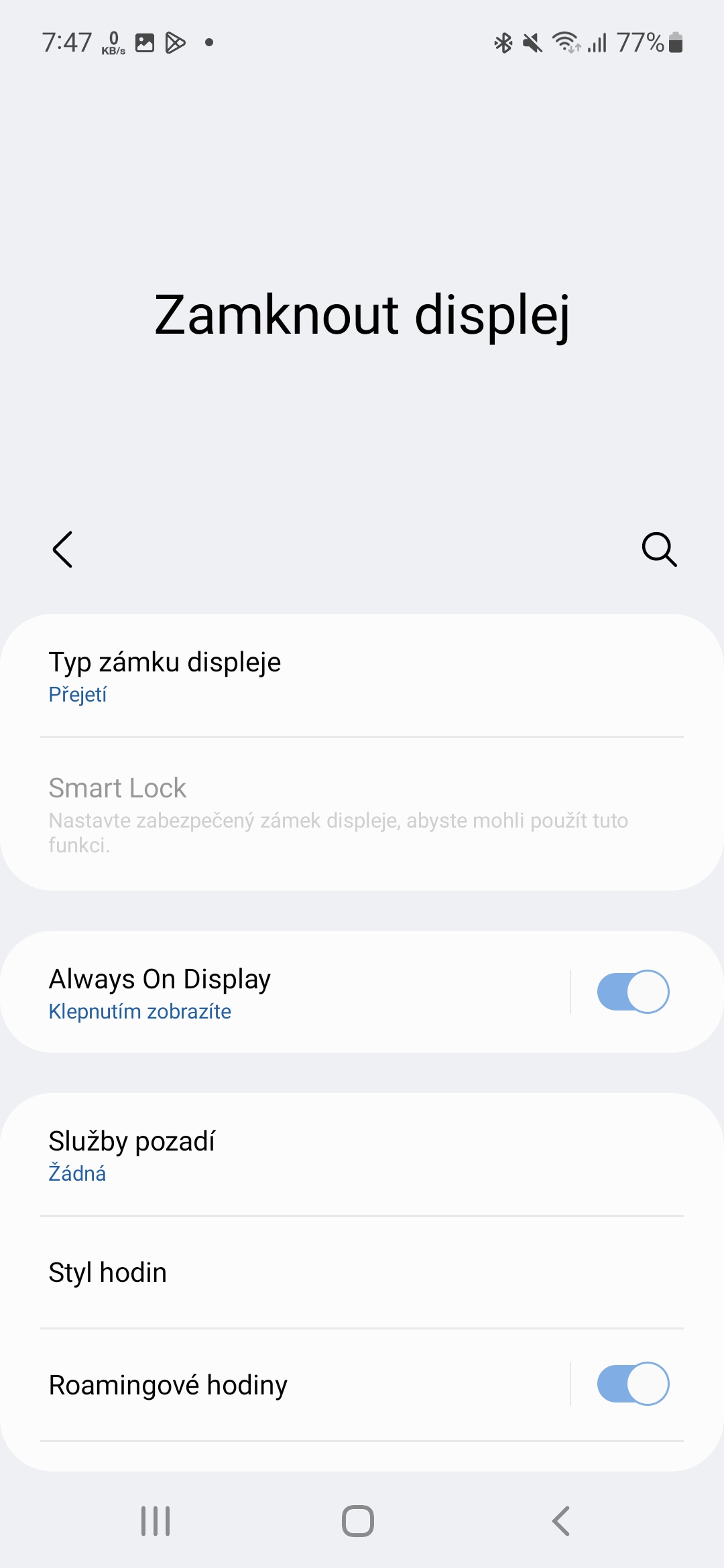
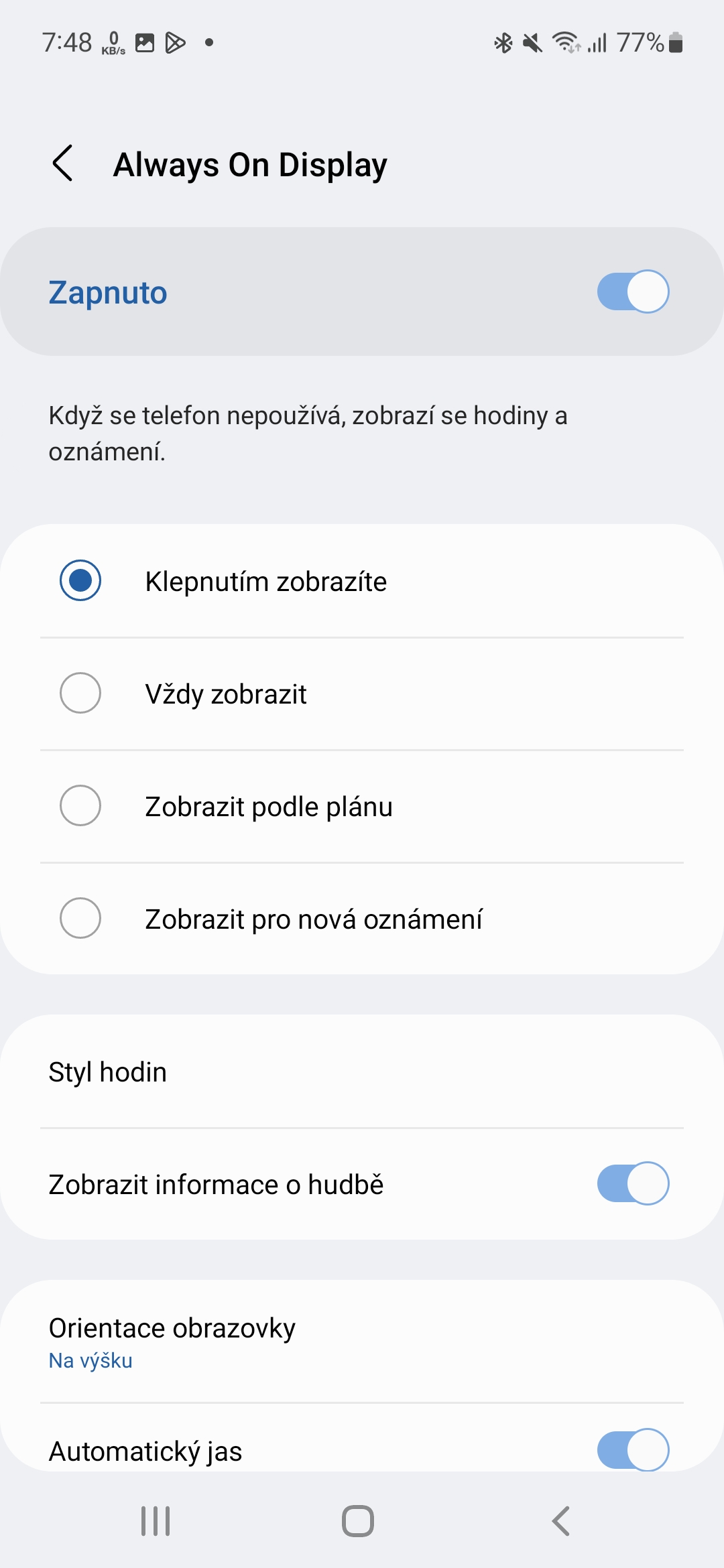
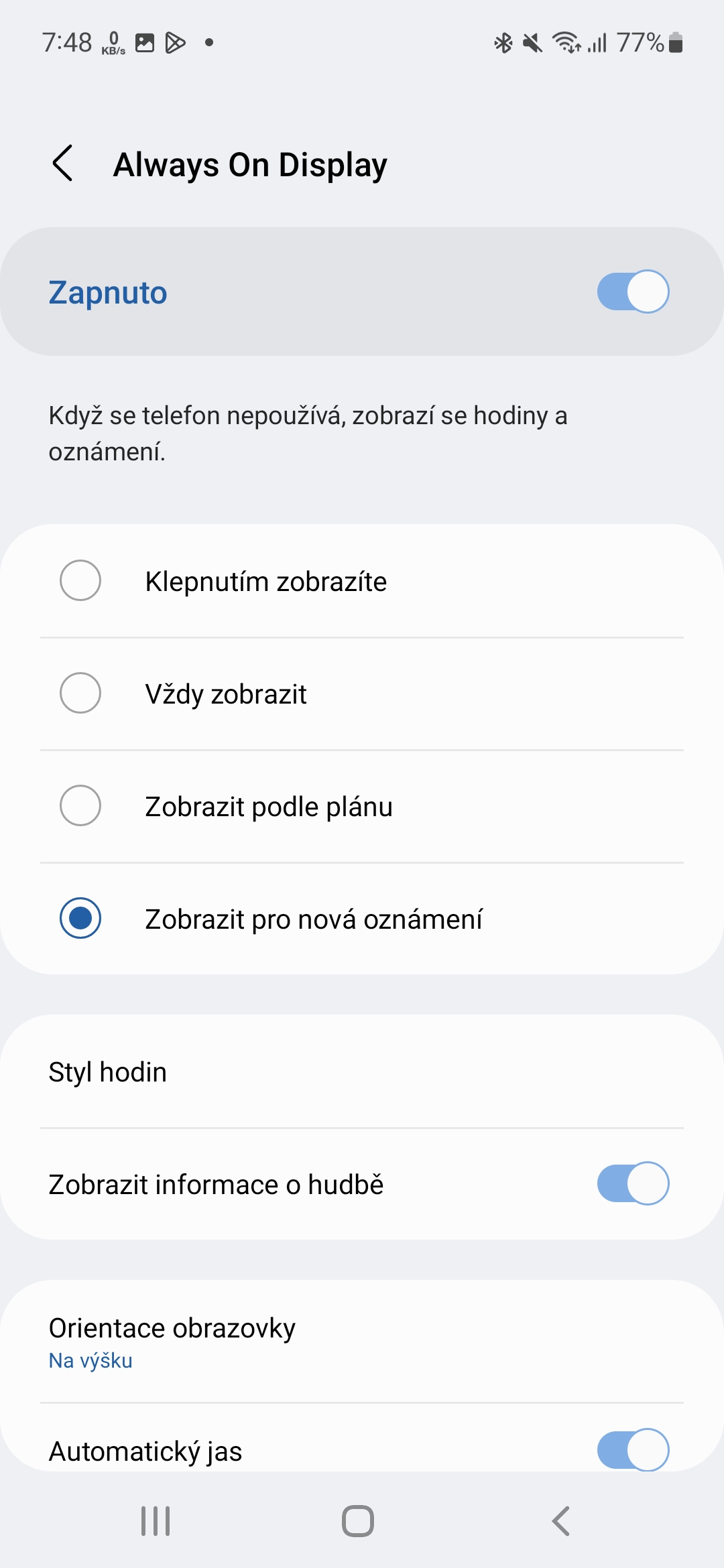




Coolt, hittade precis den här artikeln när jag stängde av AOD för uthållighet, tack
Du är välkommen, vi hjälper gärna till.
Det är som allt du fick reda på om AOD?
Så du har inte lagt ner mycket arbete. En och sådan grundläggande funktion som Samsung avbröt och därmed förkortade telefonens livslängd är att om du vill ha AOD på, så antingen för ett program, eller så kan du ställa in tiden från när till när och om den alltid är på, den kommer också att lysa upp i handväskan och i fickan, eller hela kvällen även om du vrider ner telefonens display. Totalt nonsens. AOD tar 1% batteri per timme och det räcker. Om Samsung använde en närhetssensor, som Pixel, skulle batteritiden bli längre.